कई उपयोगकर्ता कभी-कभी Windows व्यवस्थापक खाते के लिए पासवर्ड सेट करना चाहते हैं। ऐसी आवश्यकता कई कारणों से उत्पन्न हो सकती है, जैसे, उदाहरण के लिए, उपयोगकर्ता कंपनी में एक स्थानीय नेटवर्क व्यवस्थापक है और उसे सामान्य उपयोगकर्ताओं से विंडोज सेटिंग्स की रक्षा करने की आवश्यकता है; कंप्यूटर के मालिक के बच्चे हैं जिन्हें कंप्यूटर संसाधनों तक पहुंच को प्रतिबंधित करने की भी आवश्यकता है।
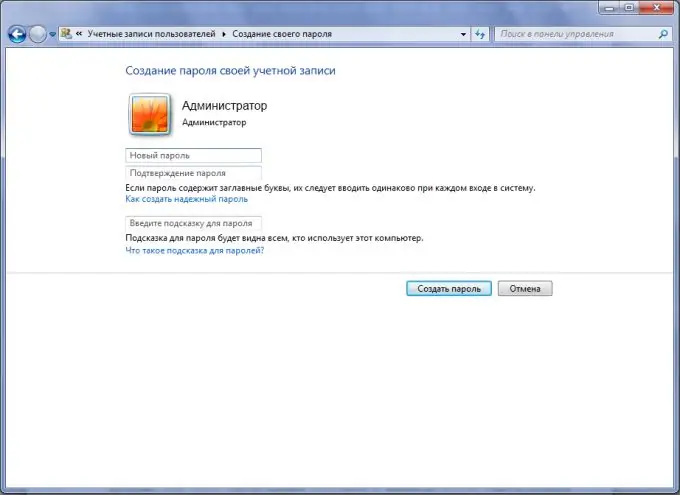
अनुदेश
चरण 1
सबसे पहले, विंडोज में कंप्यूटर एडमिनिस्ट्रेटर के रूप में लॉग इन करें।
चरण दो
विंडोज कंट्रोल पैनल पर जाएं। ऐसा करने के लिए, निम्न मेनू आइटम पर जाएं: "प्रारंभ" -> "सेटिंग्स" -> "नियंत्रण कक्ष"।
चरण 3
उपयोगकर्ता खाते का चयन करें। खुलने वाली विंडो में, फिर से "उपयोगकर्ता खाते" पर क्लिक करें।
चरण 4
इसके बाद, आपको "एक और खाता प्रबंधित करें" बटन पर क्लिक करना होगा। फिर व्यवस्थापक खाते का चयन करें।
चरण 5
"पासवर्ड बनाएं" चुनें।
चरण 6
"नया पासवर्ड दर्ज करें" फ़ील्ड में आपको अपना वांछित पासवर्ड दर्ज करना होगा। इसे "पुष्टि के लिए पासवर्ड दर्ज करें" नामक एक अन्य फ़ील्ड में दोहराना होगा। अपना पासवर्ड न भूलने के लिए, संबंधित फ़ील्ड में एक संकेत दर्ज करें। इसे दर्ज करने और पुष्टि करने के बाद, आपको "पासवर्ड बनाएं" बटन पर क्लिक करना होगा। यदि दोनों बार वे समान निर्दिष्ट किए गए थे, तो पासवर्ड सेट हो जाएगा। अन्यथा, आपको अपना पासवर्ड और इसकी पुष्टि को फिर से दर्ज करना होगा।
चरण 7
यदि चरण 6 सफलतापूर्वक पूरा हो गया था, तो इस समय आपको कंप्यूटर पर अपने दस्तावेज़ों को अन्य उपयोगकर्ताओं के हमलों से बचाने के लिए प्रेरित किया जाएगा। वह आइटम चुनें जो आपको सबसे अच्छा लगे। इस आसान तरीके से आप पासवर्ड खुद सेट करें। ऑपरेशन की सफलता की जांच करने के लिए, बस अपने कंप्यूटर को पुनरारंभ करें।







